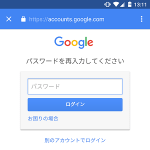< この記事をシェア >
AndroidスマホからGoogleアカウントのパスワードを変更する方法です。
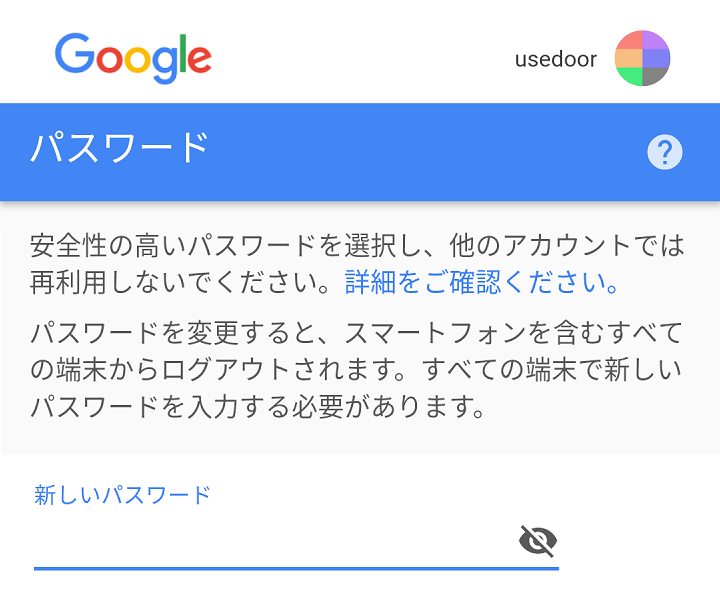
GoogleアカウントのパスワードはAndroidスマホからもサクッと変更することができます。
何度も書いていますが、Googleのアカウントは定期的に不正アクセスとかやられます。。
もちろん2段階認証設定などもオススメですが、一番古典的ではありますが、定期的にパスワードを変更するというのも有効です。
Androidスマホが手元にあれば、PCなどなくてもGoogleアカウントのパスワード変更はサクッとできるので手順を紹介します。
AndroidスマホからGoogleアカウントのパスワードを変更する方法
設定⇒Googleからサクッと変更できる
ちなみにAndroidスマホからパスワードを変更した場合、そのスマホ上のアプリなどに登録されているパスワードも更新されるので便利です。
例えば、Gmailアプリだと変更後のパスワードを再入力する必要なくメールの送受信ができます。
パスワード変更手順
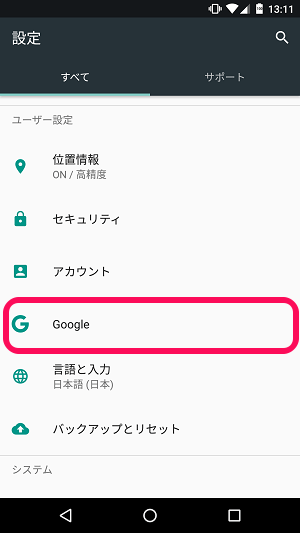
設定を開きます。
ユーザー設定の部分にある「Google」をタップします。
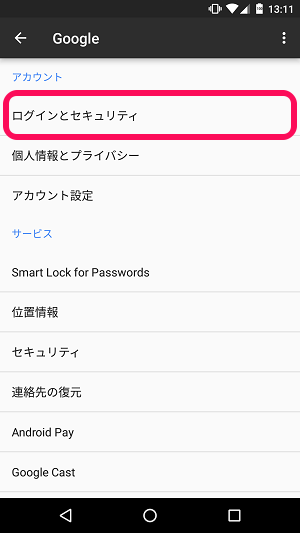
Google設定項目が開きます。
「ログインとセキュリティ」をタップします。
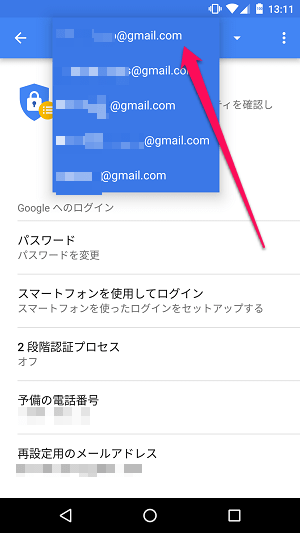
自分がAndroidに登録しているGoogleアカウントの状態が表示されます。
複数のGoogleアカウントを登録している場合、画面上部をタップするとアカウントを切り替えることができます。
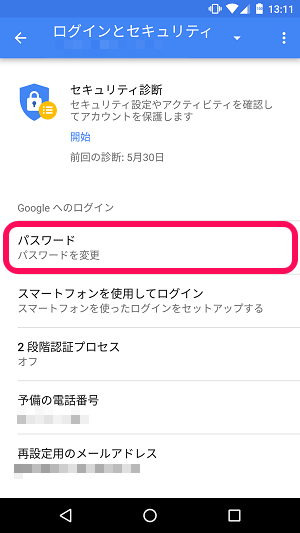
パスワードを変更したいアカウントを選択後、「パスワード」をタップします。
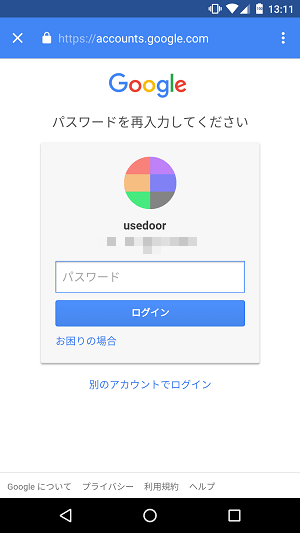
アプリ内でaccounts.google.comが開きます。
現在のパスワードを入力します。
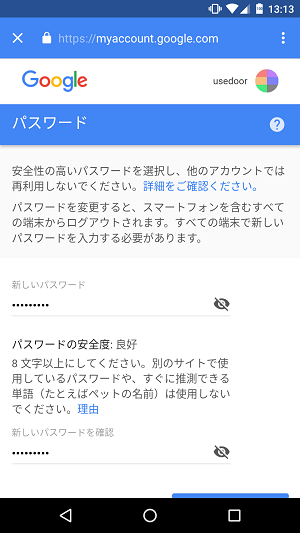
新しいパスワードを入力してOKをタップします。
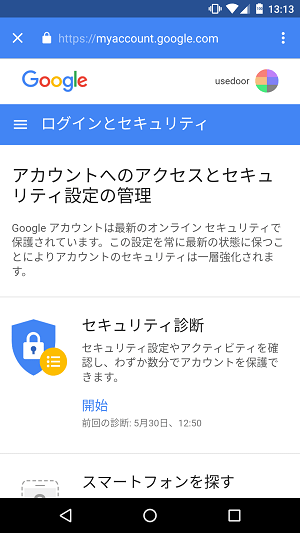
←の画面になればOKです。
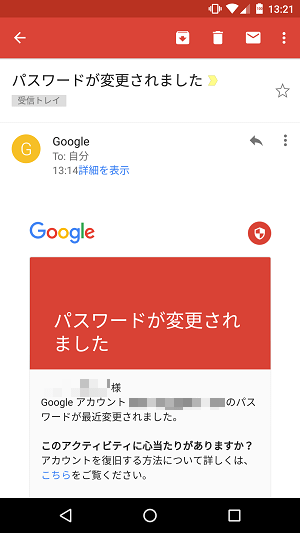
パスワードが変更されたという内容のメールが届きます。
ちなみに最初にも書いたようにスマホ上でパスワードを変更すれば、そのスマホに登録されているパスワードは更新されるので再入力などする必要はありません。
Androidスマホからもサクッと変更できるGoogleアカウントのパスワード変更。
不正アクセス対策などの基本中の基本のことなので、ちょっと面倒ですが定期的にパスワード変更をオススメします。
マジでサクッとできますぜ。
< この記事をシェア >
\\どうかフォローをお願いします…//
このAndroidスマホからGoogleアカウントのパスワードを変更する方法の最終更新日は2016年12月27日です。
記事の内容に変化やご指摘がありましたら問い合わせフォームまたはusedoorのTwitterまたはusedoorのFacebookページよりご連絡ください。